GASでGoogleスプレッドシートの複数シートを一括編集|エクセルの作業グループ代替
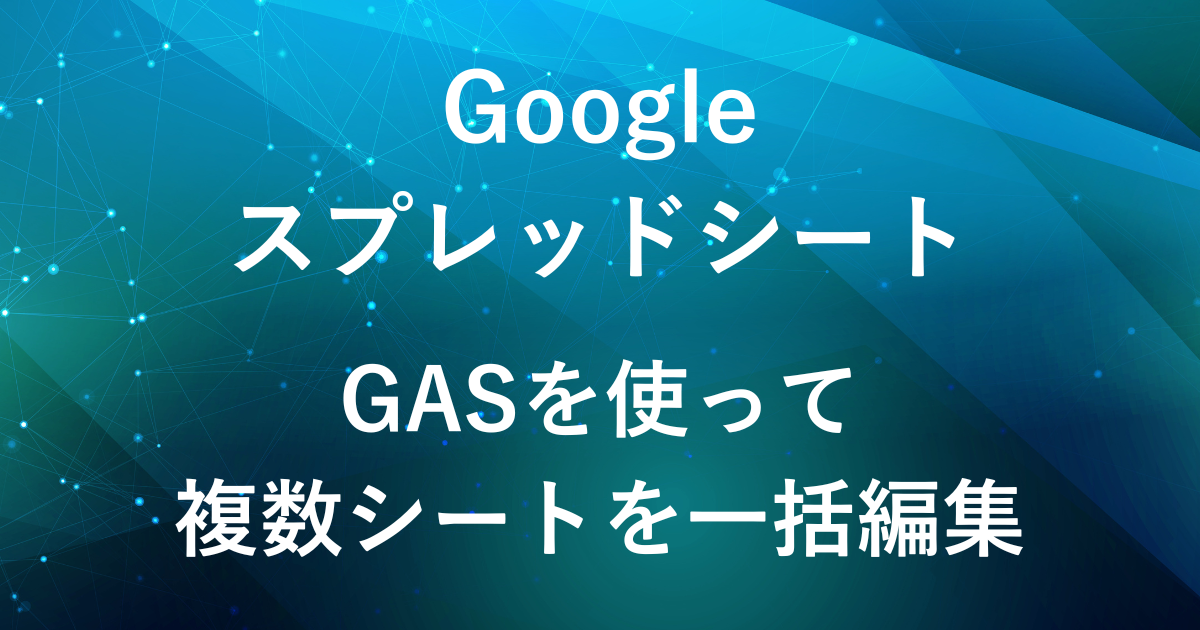
「エクセルのように、Google スプレッドシートで複数のシートを一括編集できたら便利なのに…」と思ったことはありませんか?
エクセルの「作業グループ」機能では、複数のシートを選択して同時編集できますが、Googleスプレッドシートには同様の機能がありません。
そのため、シートごとに手作業でコピー&ペーストをする必要があり、シート数が多いと手間がかかります。
そこで、本記事ではGoogle Apps Script(GAS)を使って、複数シートを一括編集する方法をご紹介します。
データや書式をまとめてコピーできるため、エクセルの作業グループ機能の代替手段として活用できます。
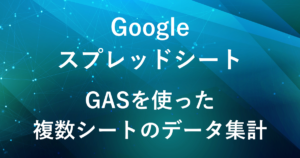
完成イメージ
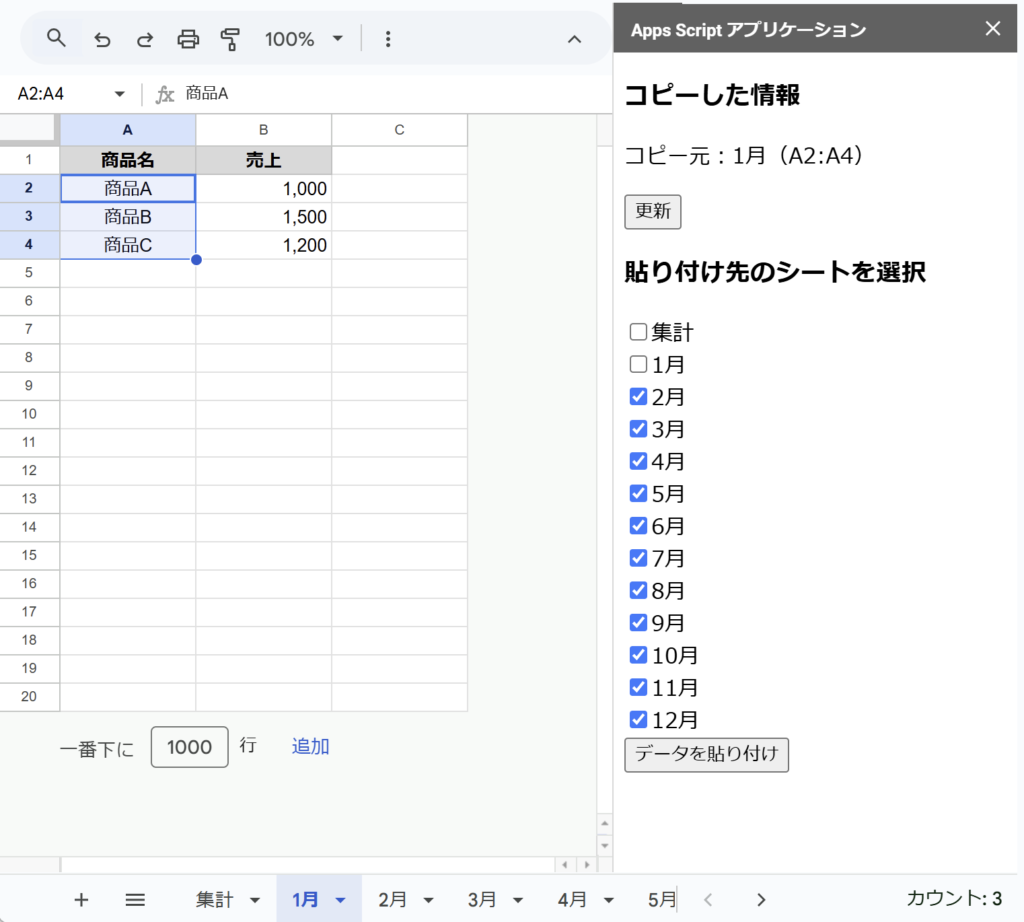
- コピー元の範囲を選択し、「更新」ボタンで確定
- サイドバーでコピー先のシートを選択
- 「データを貼り付け」ボタンで一括反映
スクリプトを実行すると、サイドバーが表示されます。
その中でコピーするデータと貼り付け先を選択して一括反映します。
手順
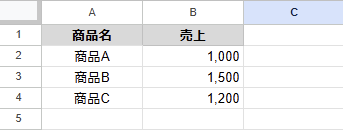
一括編集したいデータのあるスプレッドシートを開きます。
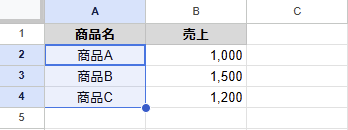
基準となるシートにデータを入力します。
その後、他のシートにもデータを反映させたい範囲を選択します。
(例えば、シート1 A2:A4 で入力したデータを、GASで他のシートの A2:A4 にコピーします。)

Googleスプレッドシートを開き、メニューの「拡張機能」から「Apps Script」をクリックしてGASエディタを開きます。

function myFunction(){
}
が最初から入っているため、消去して以下のスクリプトを貼り付けます。
function showSheetSelector() {
var html = HtmlService.createHtmlOutputFromFile('SheetSelector')
.setWidth(300)
.setHeight(500);
SpreadsheetApp.getUi().showSidebar(html);
}
function getSheetNames() {
var sheets = SpreadsheetApp.getActiveSpreadsheet().getSheets();
return sheets.map(sheet => sheet.getName());
}
// 「更新」ボタンを押したときにコピー元のデータをプロパティに保存
function storeSelectedRangeInfo() {
var ss = SpreadsheetApp.getActiveSpreadsheet();
var sheet = ss.getActiveSheet();
var range = sheet.getActiveRange();
if (!range) {
return { sheetName: sheet.getName(), range: "範囲が選択されていません" };
}
var rangeInfo = {
sheetName: sheet.getName(),
rangeA1: range.getA1Notation(),
values: JSON.stringify(range.getValues()),
backgrounds: JSON.stringify(range.getBackgrounds()),
fontWeights: JSON.stringify(range.getFontWeights()),
fontColors: JSON.stringify(range.getFontColors()),
numberFormats: JSON.stringify(range.getNumberFormats()),
horizontalAlignments: JSON.stringify(range.getHorizontalAlignments()),
verticalAlignments: JSON.stringify(range.getVerticalAlignments()),
startRow: range.getRow(),
startColumn: range.getColumn(),
numRows: range.getNumRows(),
numCols: range.getNumColumns()
};
// プロパティストアに保存
PropertiesService.getScriptProperties().setProperty("storedRangeInfo", JSON.stringify(rangeInfo));
return { sheetName: sheet.getName(), range: range.getA1Notation() };
}
// 「データをコピー」ボタンを押したときに、保存したデータを取得してコピー
function copyStoredDataToSheets(selectedSheets) {
var storedData = PropertiesService.getScriptProperties().getProperty("storedRangeInfo");
if (!storedData) {
return "コピー元のデータが保存されていません。「更新」ボタンを押してください。";
}
var storedRangeInfo = JSON.parse(storedData);
var ss = SpreadsheetApp.getActiveSpreadsheet();
selectedSheets.forEach(function(sheetName) {
var sheet = ss.getSheetByName(sheetName);
if (sheet) {
var targetRange = sheet.getRange(
storedRangeInfo.startRow,
storedRangeInfo.startColumn,
storedRangeInfo.numRows,
storedRangeInfo.numCols
);
targetRange.setValues(JSON.parse(storedRangeInfo.values));
targetRange.setBackgrounds(JSON.parse(storedRangeInfo.backgrounds));
targetRange.setFontWeights(JSON.parse(storedRangeInfo.fontWeights));
targetRange.setFontColors(JSON.parse(storedRangeInfo.fontColors));
targetRange.setHorizontalAlignments(JSON.parse(storedRangeInfo.horizontalAlignments));
targetRange.setVerticalAlignments(JSON.parse(storedRangeInfo.verticalAlignments));
targetRange.setNumberFormats(JSON.parse(storedRangeInfo.numberFormats));
}
});
return "データと書式がコピーされました。";
}スクリプトの説明
showSheetSelector()-
function showSheetSelector() { var html = HtmlService.createHtmlOutputFromFile('SheetSelector') .setWidth(300) .setHeight(500); SpreadsheetApp.getUi().showSidebar(html); }- サイドバーを表示し、コピー元・コピー先のシートを選択できるようにします。
HtmlService.createHtmlOutputFromFile('SheetSelector')でSheetSelector.htmlのUIをロード。SpreadsheetApp.getUi().showSidebar(html)でスプレッドシートのサイドバーとして表示。
getSheetgetSheetNames()Names()-
function getSheetNames() { var sheets = SpreadsheetApp.getActiveSpreadsheet().getSheets(); return sheets.map(sheet => sheet.getName()); }- スプレッドシート内の すべてのシート名を取得 し、サイドバーのチェックボックスに反映します。
SpreadsheetApp.getActiveSpreadsheet().getSheets()でシート一覧を取得。.map(sheet => sheet.getName())でシート名のみをリスト化。
storeSelectedRangeInfo()-
function storeSelectedRangeInfo() { var ss = SpreadsheetApp.getActiveSpreadsheet(); var sheet = ss.getActiveSheet(); var range = sheet.getActiveRange(); if (!range) { return { sheetName: sheet.getName(), range: "範囲が選択されていません" }; } var rangeInfo = { sheetName: sheet.getName(), rangeA1: range.getA1Notation(), values: JSON.stringify(range.getValues()), backgrounds: JSON.stringify(range.getBackgrounds()), fontWeights: JSON.stringify(range.getFontWeights()), fontColors: JSON.stringify(range.getFontColors()), numberFormats: JSON.stringify(range.getNumberFormats()), horizontalAlignments: JSON.stringify(range.getHorizontalAlignments()), verticalAlignments: JSON.stringify(range.getVerticalAlignments()), startRow: range.getRow(), startColumn: range.getColumn(), numRows: range.getNumRows(), numCols: range.getNumColumns() }; // プロパティストアに保存 PropertiesService.getScriptProperties().setProperty("storedRangeInfo", JSON.stringify(rangeInfo)); return { sheetName: sheet.getName(), range: range.getA1Notation() }; }- 現在選択している範囲(コピー元)のデータを保存します。
- データ本体 (
getValues()) - 背景色 (
getBackgrounds()) - フォントの太さ (
getFontWeights()) - フォントの色 (
getFontColors()) - セルの配置(水平・垂直) (
getHorizontalAlignments(),getVerticalAlignments()) - 数値のフォーマット (
getNumberFormats()) - 開始行・列・範囲のサイズ
copyStoredDataToSheets(selectedSheets)-
function copyStoredDataToSheets(selectedSheets) { var storedData = PropertiesService.getScriptProperties().getProperty("storedRangeInfo"); if (!storedData) { return "コピー元のデータが保存されていません。「更新」ボタンを押してください。"; } var storedRangeInfo = JSON.parse(storedData); var ss = SpreadsheetApp.getActiveSpreadsheet(); selectedSheets.forEach(function(sheetName) { var sheet = ss.getSheetByName(sheetName); if (sheet) { var targetRange = sheet.getRange( storedRangeInfo.startRow, storedRangeInfo.startColumn, storedRangeInfo.numRows, storedRangeInfo.numCols ); targetRange.setValues(JSON.parse(storedRangeInfo.values)); targetRange.setBackgrounds(JSON.parse(storedRangeInfo.backgrounds)); targetRange.setFontWeights(JSON.parse(storedRangeInfo.fontWeights)); targetRange.setFontColors(JSON.parse(storedRangeInfo.fontColors)); targetRange.setHorizontalAlignments(JSON.parse(storedRangeInfo.horizontalAlignments)); targetRange.setVerticalAlignments(JSON.parse(storedRangeInfo.verticalAlignments)); targetRange.setNumberFormats(JSON.parse(storedRangeInfo.numberFormats)); } }); return "データと書式がコピーされました。"; }- 保存したデータを選択したシートに一括コピーします。
PropertiesService.getScriptProperties().getProperty("storedRangeInfo")で保存されたデータを取得。JSON.parse()で文字列データをオブジェクトに変換。getSheetByName(sheetName)でコピー先のシートを取得し、データをセット。
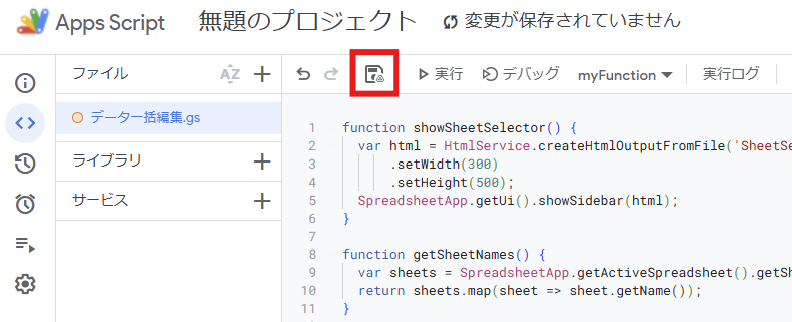
スクリプトを書いたら、好きな名前を付けて保存します。
(例:「データ一括編集」)
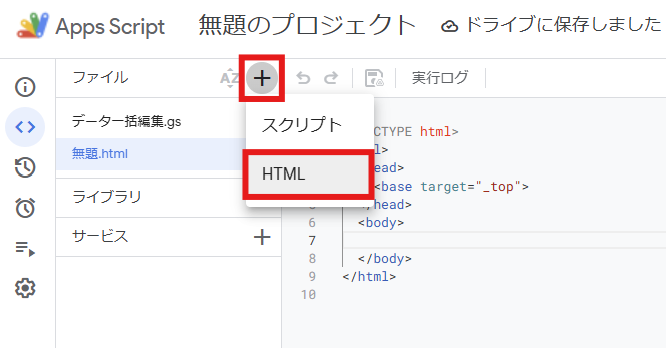
<!DOCTYPE html>
<html>
<head>
<base target=”_top”>
</head>
<body>
</body>
</html>
が最初から入っているため、消去して以下のスクリプトを貼り付けます。
<!DOCTYPE html>
<html>
<head>
<script>
function loadSheets() {
google.script.run.withSuccessHandler(function(sheetNames) {
var container = document.getElementById("sheetList");
container.innerHTML = "";
sheetNames.forEach(function(name) {
var checkbox = document.createElement("input");
checkbox.type = "checkbox";
checkbox.value = name;
checkbox.id = name;
var label = document.createElement("label");
label.htmlFor = name;
label.appendChild(document.createTextNode(name));
var div = document.createElement("div");
div.appendChild(checkbox);
div.appendChild(label);
container.appendChild(div);
});
}).getSheetNames();
}
function updateStoredRange() {
google.script.run.withSuccessHandler(function(rangeInfo) {
document.getElementById("selectedRange").innerText =
"コピー元:" + rangeInfo.sheetName + "(" + rangeInfo.range + ")";
}).storeSelectedRangeInfo();
}
function copyData() {
var selectedSheets = [];
document.querySelectorAll("#sheetList input:checked").forEach(function(checkbox) {
selectedSheets.push(checkbox.value);
});
if (selectedSheets.length === 0) {
showMessage("コピー先のシートを選択してください。", "red");
return;
}
google.script.run.withSuccessHandler(function(msg) {
showMessage("✅ " + msg, "green"); // UI にメッセージを表示
}).copyStoredDataToSheets(selectedSheets);
}
function showMessage(message, color) {
var statusElement = document.getElementById("statusMessage");
statusElement.innerText = message;
statusElement.style.color = color;
// 3秒後にメッセージを非表示にする
setTimeout(function() {
statusElement.innerText = "";
}, 3000);
}
</script>
</head>
<body onload="loadSheets(); updateStoredRange();">
<h3>コピーした情報</h3>
<p id="selectedRange">選択範囲を取得中...</p>
<button onclick="updateStoredRange()">更新</button> <!-- クリックでコピー元を確定 -->
<h3>貼り付け先のシートを選択</h3>
<div id="sheetList"></div>
<button onclick="copyData()">データを貼り付け</button>
<p id="statusMessage" style="font-weight: bold;"></p> <!-- メッセージ表示エリア -->
</body>
</html>
スクリプトの説明
loadSheets()-
function loadSheets() { google.script.run.withSuccessHandler(function(sheetNames) { var container = document.getElementById("sheetList"); container.innerHTML = ""; sheetNames.forEach(function(name) { var checkbox = document.createElement("input"); checkbox.type = "checkbox"; checkbox.value = name; checkbox.id = name; var label = document.createElement("label"); label.htmlFor = name; label.appendChild(document.createTextNode(name)); var div = document.createElement("div"); div.appendChild(checkbox); div.appendChild(label); container.appendChild(div); }); }).getSheetNames(); }- スプレッドシート内の すべてのシート名を取得し、チェックボックスを生成します。
google.script.run.withSuccessHandler()を使ってgetSheetNames()を呼び出し、シート名を取得。document.createElement("input")でチェックボックスを動的に作成。container.appendChild(div)でUIに追加。
updateStoredRange()-
function updateStoredRange() { google.script.run.withSuccessHandler(function(rangeInfo) { document.getElementById("selectedRange").innerText = "コピー元:" + rangeInfo.sheetName + "(" + rangeInfo.range + ")"; }).storeSelectedRangeInfo(); }- コピー元の情報を更新します(現在選択している範囲を取得し、表示)。
google.script.run.withSuccessHandler()を使ってstoreSelectedRangeInfo()を呼び出し、コピー元の情報を更新。document.getElementById("selectedRange").innerTextにコピー元のシート名と範囲を表示。
copyData()-
function copyData() { var selectedSheets = []; document.querySelectorAll("#sheetList input:checked").forEach(function(checkbox) { selectedSheets.push(checkbox.value); }); if (selectedSheets.length === 0) { showMessage("コピー先のシートを選択してください。", "red"); return; } google.script.run.withSuccessHandler(function(msg) { showMessage("✅ " + msg, "green"); // UI にメッセージを表示 }).copyStoredDataToSheets(selectedSheets); }- 選択したシートにデータをコピー する処理を実行します。
document.querySelectorAll("#sheetList input:checked")で選択されたシートを取得。google.script.run.withSuccessHandler()を使ってcopyStoredDataToSheets(selectedSheets)を実行。showMessage("✅ " + msg, "green")でコピー成功のメッセージを表示。
-
showMessage() -
function showMessage(message, color) { var statusElement = document.getElementById("statusMessage"); statusElement.innerText = message; statusElement.style.color = color; // 3秒後にメッセージを非表示にする setTimeout(function() { statusElement.innerText = ""; }, 3000);
- 実行結果のメッセージを画面に表示し、3秒後に自動で消します。
document.getElementById("statusMessage").innerText = message;でメッセージを表示。setTimeout()を使い 3秒後にメッセージを非表示。
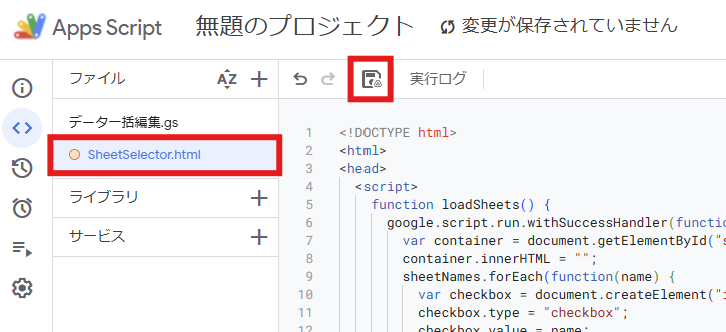
「SheetSelector」の名前を付けてHTMLファイルを保存します。
(スクリプト実行時に、このファイル名でHTMLファイルを呼び出すため指定のファイル名)
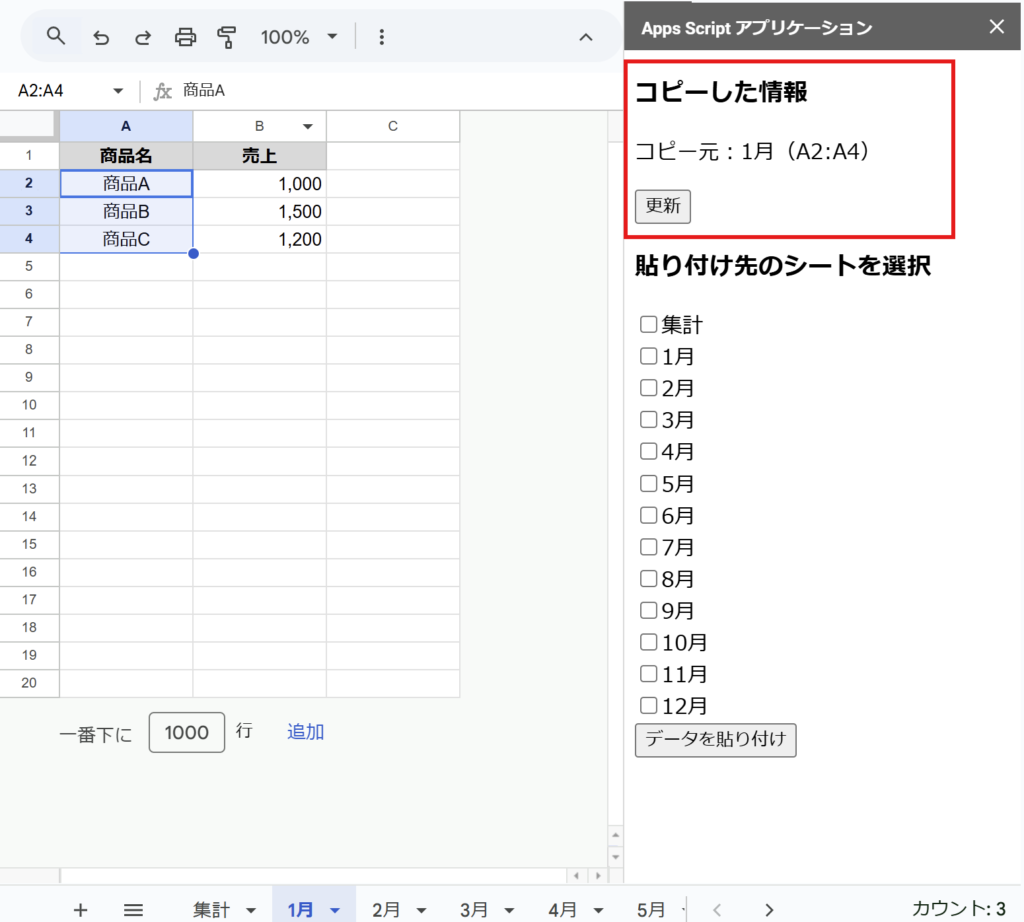
サイドバーが表示されるとともに選択した範囲がコピーされます。
一括入力する元データの範囲が合っていることを確認します。
(コピー範囲を変更する場合)
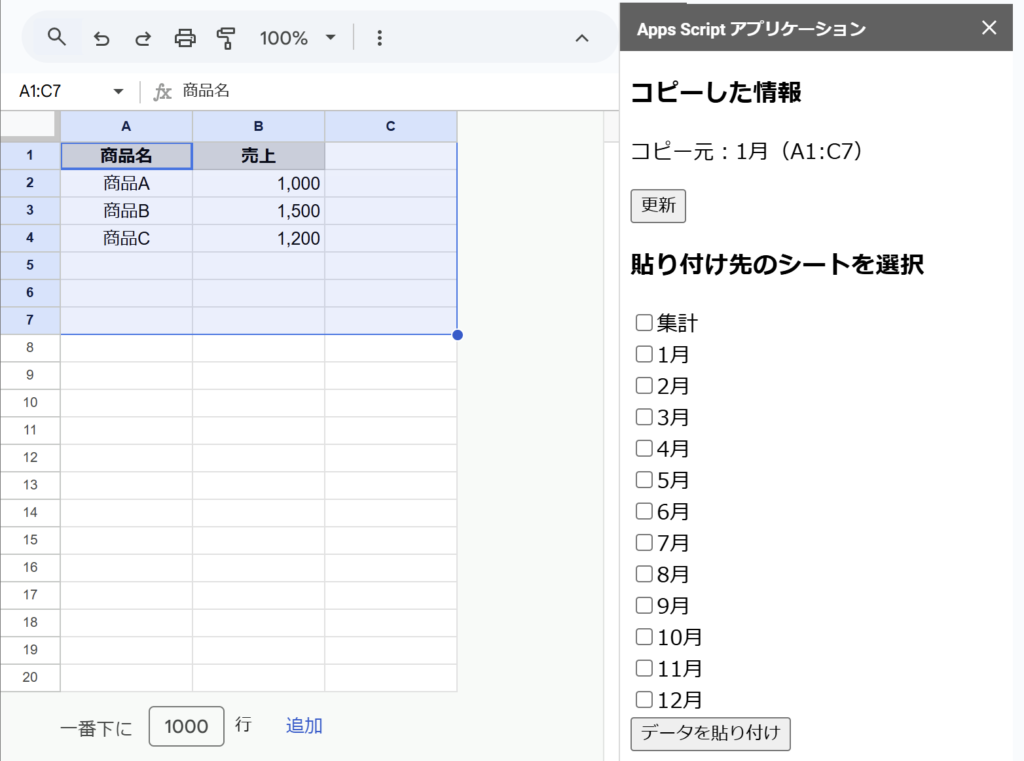
範囲を変更する場合は、範囲選択しなおして「更新」ボタンを押します。
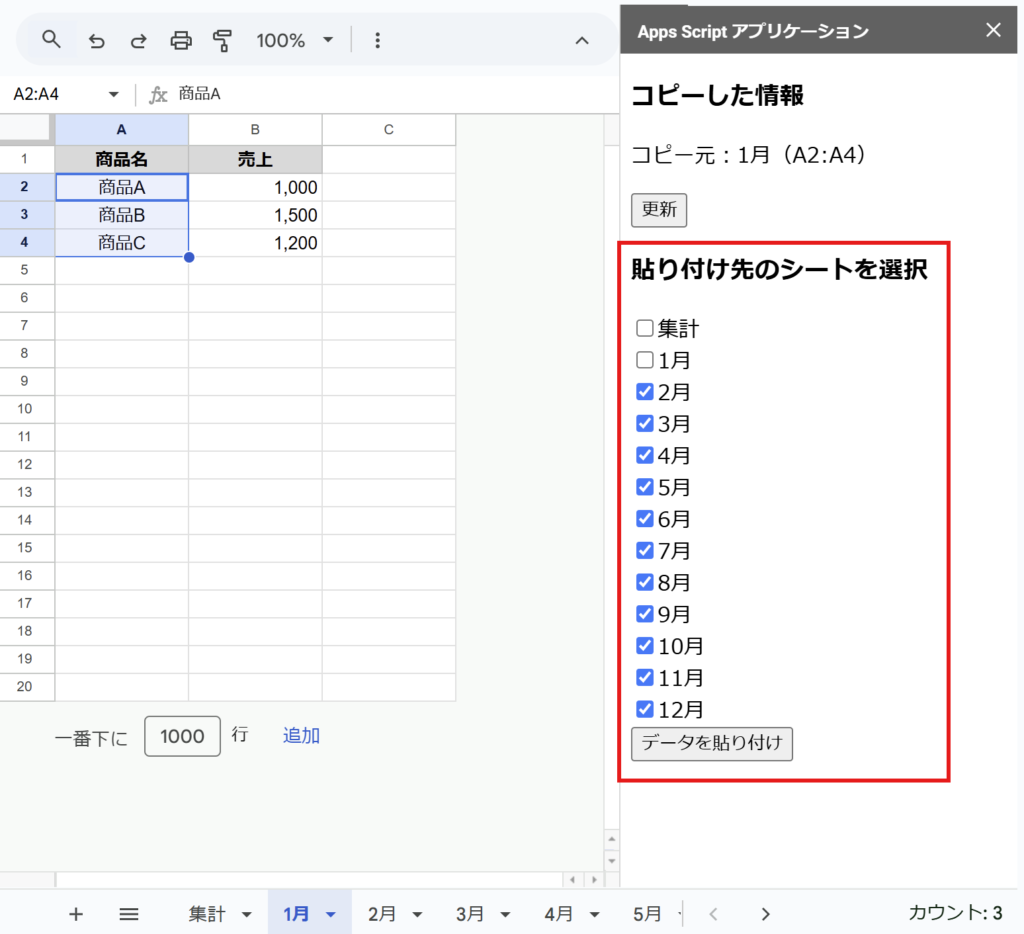
データ反映先のシートを選択します。
選択後、「データを貼り付け」ボタンを押します。
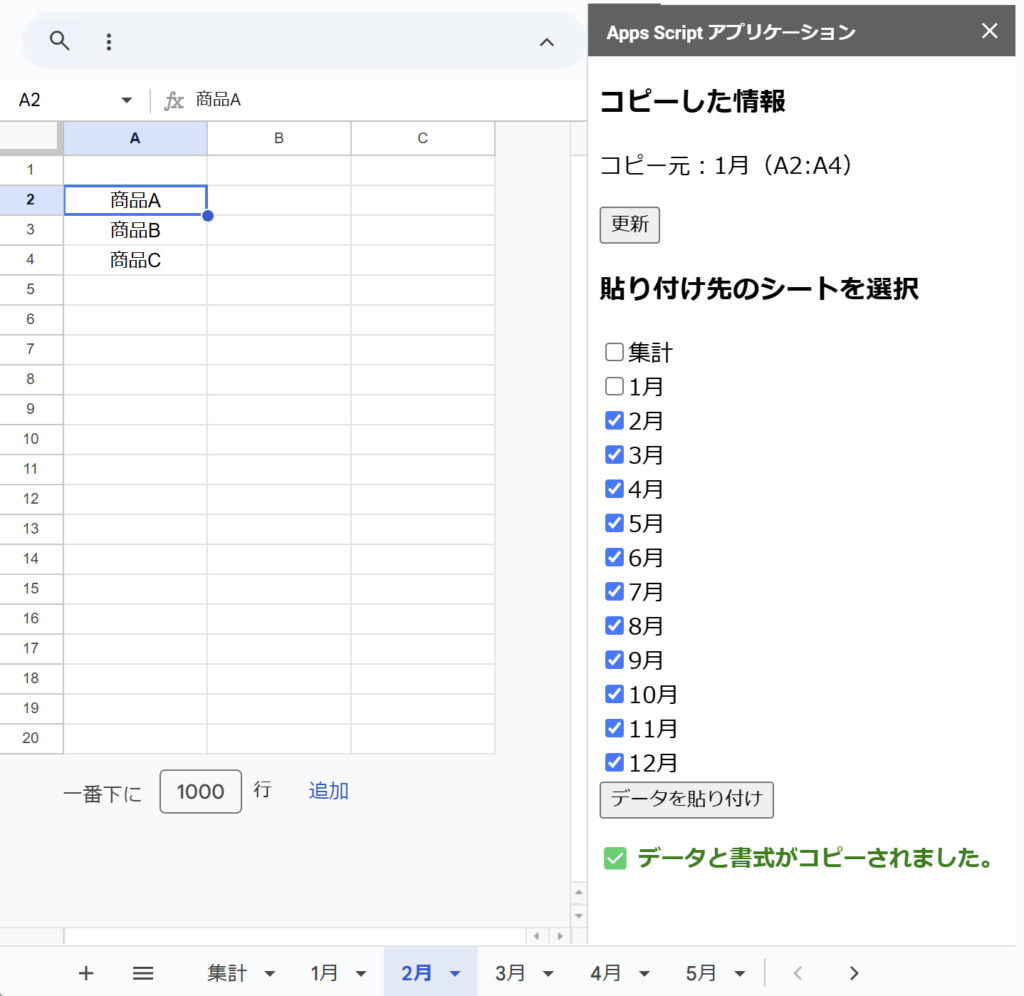
コピーしたデータが一括で各シートに貼り付けられます。
他にもコピーしたいデータがある場合は、同様の手順で「更新」⇒「データを貼り付け」ボタンを押します。
スクリプトによる一括編集のメリット・デメリット
| メリット | デメリット |
|---|---|
| 複数のシートを一括で編集できる データだけでなく、書式も適用可能 | スクリプトの初期設定が必要 エクセルの「作業グループ」のようにリアルタイムでは反映されない |
- 複数のシートを一括で編集できる
-
シートごとに手作業で編集する必要がなく、選択した複数のシートに同じデータや書式を一括適用できます。繰り返し作業を削減し、業務の効率が向上します。
- データだけでなく、書式も適用可能
-
フォントや背景色、セルの配置などの書式も含めてコピーできるため、統一感のあるフォーマットを簡単に適用できます。
- スクリプトの初期設定が必要
-
標準機能ではないため、スクリプトの作成や権限の設定が必要です。
ですが、一度設定すれば簡単に使えます。
- エクセルの「作業グループ」のようにリアルタイムでは反映されない
-
エクセルの「作業グループ」と異なり、リアルタイムでの編集はできません。
「更新」「貼り付け」ボタンを押して適用する手順が必要 になります。
スクリプトの繰り返し実行にはマクロインポートが便利
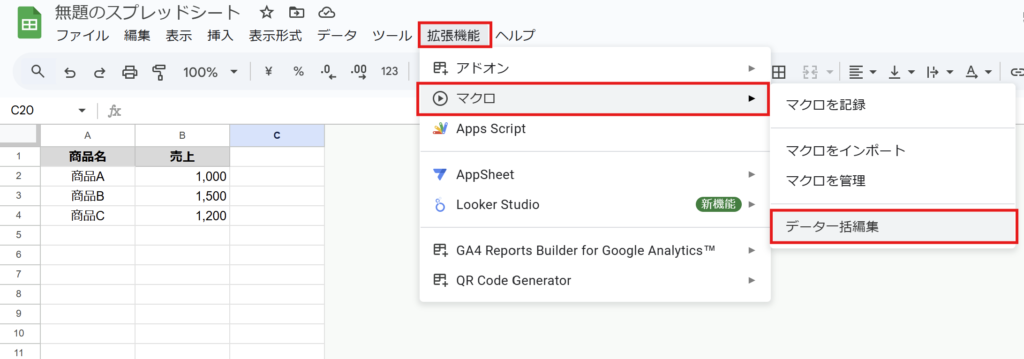
スクリプトを繰り返し実行する場合、Google スプレッドシートの「マクロにインポート」機能を活用すると便利 です。
マクロに登録すれば、ショートカットキーやメニューから簡単にスクリプトを実行 でき、毎回 Apps Script の編集画面を開く手間を省けます。
マクロインポート方法
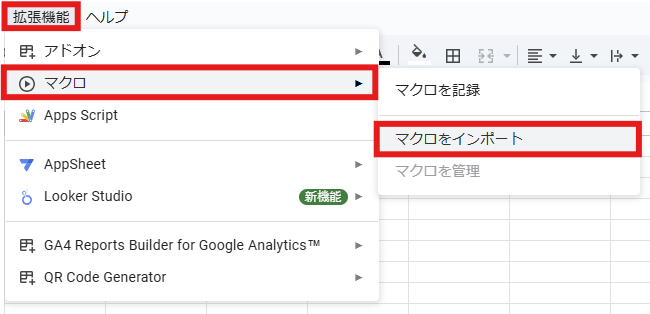
スプレッドシートで「拡張機能」>「マクロ」>「マクロをインポート」を選択します。
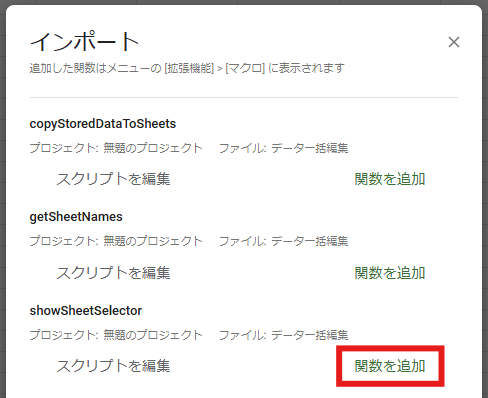
「showSheetSelector」(データ一括編集)をリストから選び、「関数を追加」をクリックします。
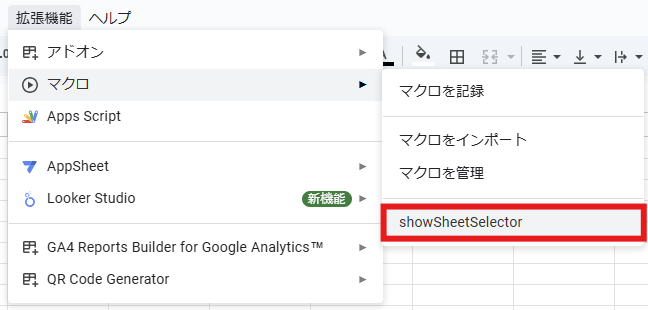
選択した関数がマクロとしてメニューに追加されます。
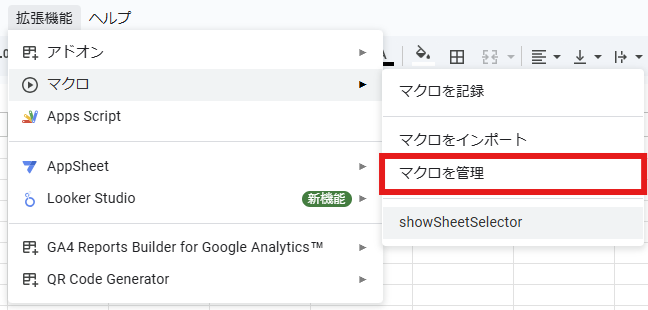
追加されたマクロの名前を変更するには、「拡張機能」>「マクロ」>「マクロを管理」を選択します。
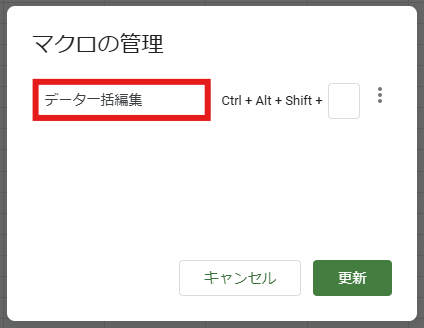
追加したマクロの名前をクリックして編集し、分かりやすい名前に変更します。
マクロにショートカットキーを設定することも可能です。
例:「Ctrl + Alt + Shift + 3」
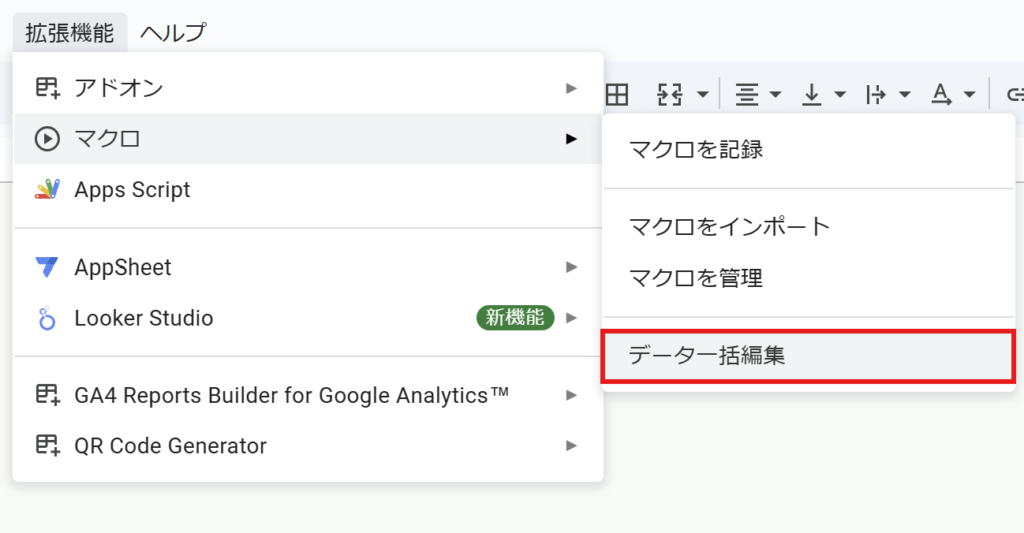
追加したマクロをクリックすると、スクリプトが実行されます。
空白行(列)の削除をしたいシートが複数ある場合は、この方法を使うと便利です。
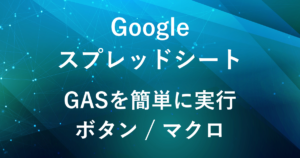
まとめ
今回のスクリプトを活用すれば、Google スプレッドシートでも複数のシートに対してデータと書式を一括で適用できます。
特に、一括編集したいシートが多数ある場合に作業を効率化できます。
ぜひご活用ください。
弊社では、Google Apps Script(GAS)を活用した業務効率化のサポートを提供しております。
GASのカスタマイズやエラー対応にお困りの際は、ぜひお気軽にご相談ください。
また、ITツールの導入支援やIT導入補助金の申請サポートも行っております。
貴方の業務改善を全力でサポートいたします。
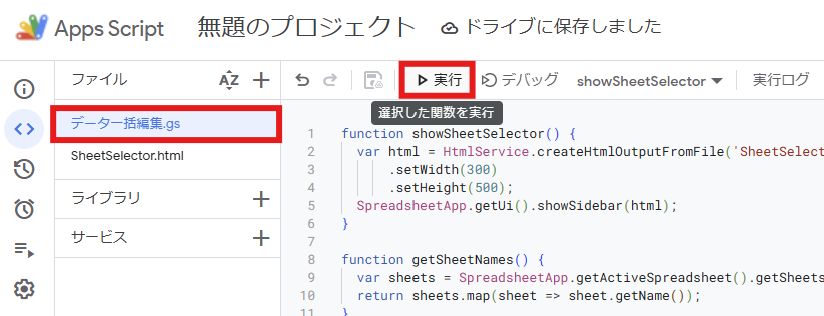














コメント